Někdy se může zobrazit zpráva „ Ovladač zobrazení se nepodařilo spustit. Nepodařilo se spustit ovladač zobrazení; místo toho použijte Microsoft Basic Display Driver. V systému Windows 10 zkontrolujte, zda se v systému Windows 10 nezobrazuje novější ovladač zobrazení systému Windows Update .
Chybové hlášení „Display driver failed to start“ se zobrazí, když se váš grafický ovladač nainstalovaný na palubní nebo vyhrazené grafické kartě nepodařilo normálně spustit.

Pokud se chyba objevila poprvé, můžete chybu jednoduše ignorovat a pokračovat v používání systému Windows 10. Pokud se však chybová zpráva zobrazuje často, je třeba postupovat podle níže uvedených pokynů a aktualizovat grafický ovladač v systému Windows 10.
V systému Windows 10 opravte chybu „Nelze spustit ovladač zobrazení“
Metoda 1 ze 4
Aktualizujte ovladač zobrazení v systému Windows 10
Krok 1: Spusťte Správce zařízení klepnutím pravým tlačítkem myši na tlačítko Start a klepnutím na položku Správce zařízení.
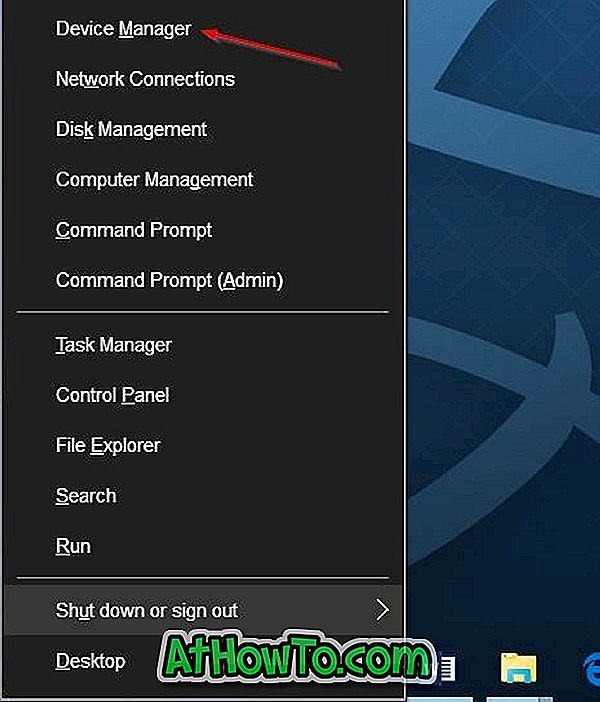
Krok 2: Po otevření Správce zařízení rozbalte položku Display Adapters, klepněte pravým tlačítkem myši na vloženou nebo vyhrazenou položku grafické karty a potom klepněte na položku Update Software Driver . Otevře se Průvodce aktualizací softwaru.
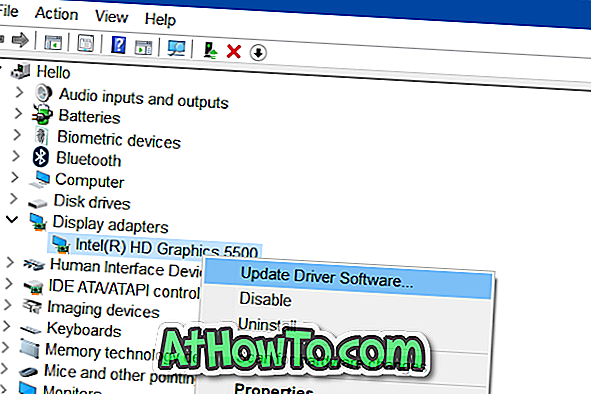
Krok 3: Klepněte na první možnost s názvem Automaticky vyhledat aktualizovaný software ovladače, aby systém Windows 10 automaticky vyhledával aktualizace ovladačů a instaloval je, pokud je k dispozici.
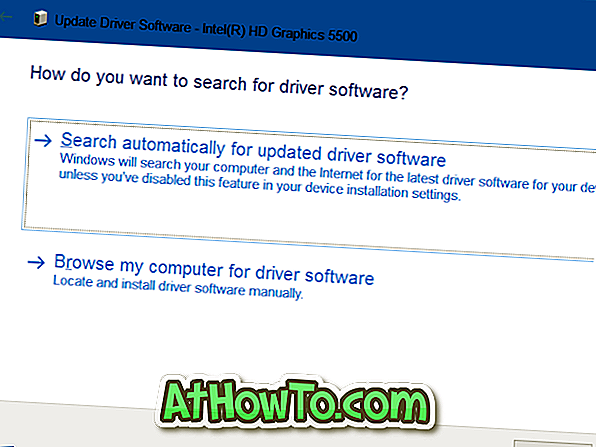
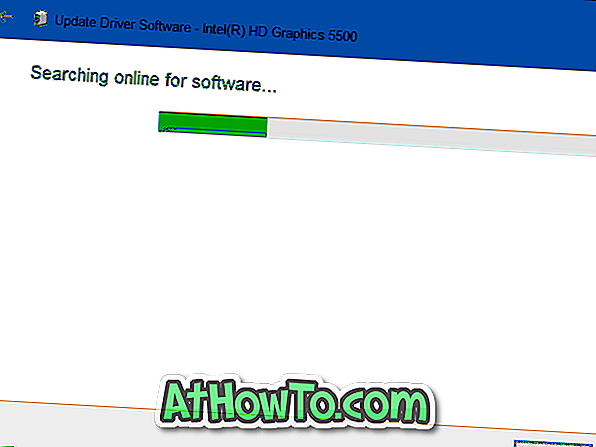
Po instalaci se zobrazí zpráva „Systém Windows úspěšně aktualizoval váš software ovladače“. Pokud aktualizace nejsou k dispozici, zobrazí se zpráva „Nebyly nalezeny žádné aktualizace“.
Upozorňujeme, že aktualizace na nejnovější verzi ovladače zobrazení nemusí v některých případech problém vyřešit. Jinými slovy se může zobrazit chyba, i když používáte nejnovější verzi ovladače zobrazení. Pokud aktualizace ovladače nepomohla, zkuste následující řešení.
Metoda 2 ze 4
Přeinstalujte ovladač zobrazení v systému Windows 10
Pokud pro ovladač zobrazení nejsou k dispozici žádné aktualizace, může se problém vyřešit instalací ovladače zobrazení. Zde je návod, jak přeinstalovat grafický ovladač v systému Windows 10.
Krok 1: Otevřete Správce zařízení (viz pokyny v metodě 1), rozbalte položku Grafické adaptéry, klepněte pravým tlačítkem myši na název grafického hardwaru a potom klepněte na příkaz Odinstalovat .
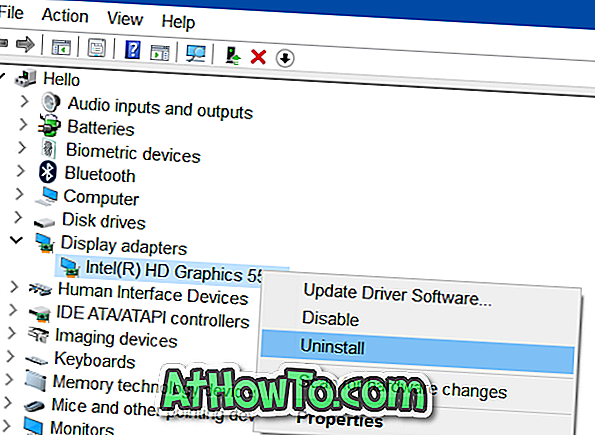
POZNÁMKA: Pokud se vyskytne nějaká chyba nebo máte potíže s odinstalací ovladače, použijte tento vyhrazený software odinstalačního programu Display Driver Uninstaller.
Krok 2: Po zobrazení dialogového okna pro potvrzení klepněte na tlačítko OK . Pokud budete vyzváni k restartu, restartujte počítač jednou a dokončete proces odinstalace.
Krok 3: Stáhněte nejnovější verzi ovladače zobrazení z webových stránek výrobce počítače nebo grafického hardwaru, spusťte instalační program a nainstalujte ovladač podle pokynů na obrazovce.
Metoda 3 ze 4
Obraťte se na podporu společnosti Microsoft
Chcete-li získat pomoc od týmu podpory, můžete se obrátit na podporu společnosti Microsoft pomocí vestavěné podpory kontaktů. Můžete buď naplánovat zpětné volání z podpory společnosti Microsoft
nebo můžete chatovat s týmem podpory společnosti Microsoft, který problém vyřeší okamžitě.
Aplikace Kontaktní podpora může být spuštěna zadáním podpory kontaktů do vyhledávacího pole a stisknutím klávesy Enter.
Metoda 4 ze 4
Přeinstalujte systém Windows 10 bez ztráty dat
Pokud žádné z výše uvedených řešení tuto chybu neopravuje, můžete zkusit přeinstalovat systém Windows 10. Můžete provést úplnou přeinstalaci nebo přeinstalaci systému Windows 10 bez ztráty dat.
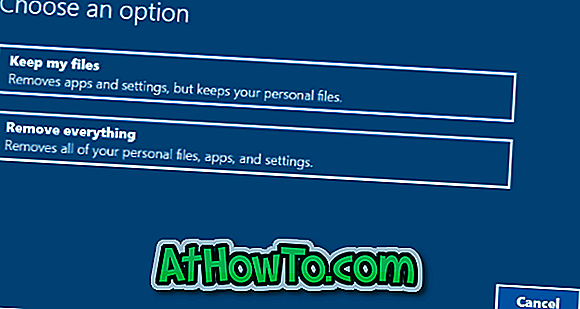
Snad to pomůže!












![Postup: Instalace systému Windows 10 nebo Windows 7 z jednotky USB [Podrobný průvodce 100%]](https://athowto.com/img/windows-7-guides/507/how-install-windows-10.jpg)

